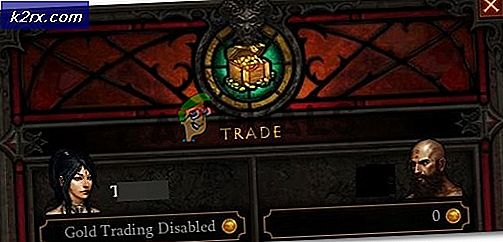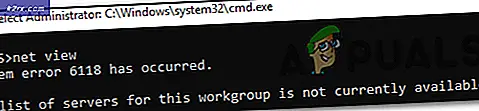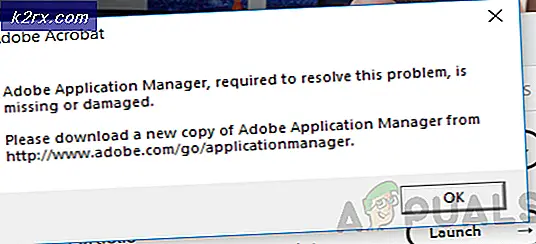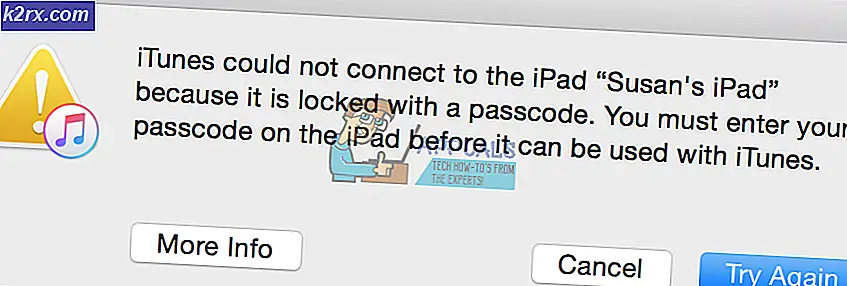Hoe u Forza Horizon MarketPlace-fout kunt oplossen
Sommige Forza Horizon-spelers komen de ‘MarketPlace-fout‘Telkens wanneer ze proberen inhoud in te wisselen of te kopen in de in-game store. Dit probleem is bevestigd op zowel Forza Horizon 3 als Forza Horizon.
Na onderzoek van dit specifieke probleem, blijkt dat er verschillende oorzaken zijn die deze specifieke foutcode kunnen veroorzaken. Hier is een shortlist met boosdoeners die de getroffen gebruikers hebben bevestigd:
Methode 1: Controleren op serverproblemen
Voordat u een van de andere mogelijke oplossingen hieronder probeert, moet u er eerst voor zorgen dat Forza Horizon momenteel niet wordt beïnvloed door een wijdverbreid serverprobleem waardoor de ingebouwde Marketplace onbereikbaar is.
Dit is nog waarschijnlijker als de multiplayer-component niet meer werkt.
Om erachter te komen of andere Forza Horizon-gebruikers dit probleem ook ondervinden, moet u beginnen met het controleren van services zoals DownDetector en Diensten neer.
Als je recente meldingen hebt gevonden van gebruikers die hetzelfde soort probleem met de game hebben, moet je ook de tijd nemen om te onderzoeken of Xbox Live momenteel wijdverbreide problemen heeft door de officiële statuspagina.
Opmerking: Als je met succes hebt bevestigd dat je te maken hebt met een serverprobleem, is het enige dat je op dit moment kunt doen, wachten tot PlayGround Games (Forza-ontwikkelaars) hun serverproblemen hebben opgelost of tot Microsoft hun Xbox Live-infrastructuur repareert.
Als de statuspagina niets rapporteert met betrekking tot je Forza-game, kun je veilig concluderen dat de fout die je ziet opduikt vanwege iets dat lokaal optreedt - in dit geval zou een van de onderstaande methoden je in staat moeten stellen het probleem op te lossen .
Methode 2: Herstart of schakel het getroffen apparaat uit
Het blijkt dat u dit probleem kunt ondervinden vanwege een tijdelijke storing die kan worden opgelost door het apparaat eenvoudig opnieuw op te starten. Deze mogelijke oplossing werd bevestigd door zowel pc- als Xbox-gebruikers met zowel Forza Horizon 3 als Forza Horizon 4.
Als u een pc gebruikt, start u gewoon opnieuw op en herhaalt u de actie die momenteel het marktplaatsfout zodra de volgende keer opstarten is voltooid.
Als je het probleem op Xbox One tegenkomt, volg dan de onderstaande instructies om de gameconsole uit te schakelen:
- Begin door ervoor te zorgen dat uw console volledig is ingeschakeld en niet in de slaapstand staat.
- Houd vervolgens de Xbox-knop op je console ingedrukt en houd deze ongeveer 10 seconden ingedrukt of totdat je ziet dat de LED aan de voorkant stopt met knipperen.
- Zodra uw console geen tekenen van leven meer vertoont, koppelt u het netsnoer los en wacht u een volle minuut om ervoor te zorgen dat u de stroomcondensatoren voldoende tijd geeft om volledig leeg te lopen
Opmerking: Dit zorgt ervoor dat tijdelijke gegevens die normaal worden overgedragen tussen het opnieuw opstarten, worden gewist.
- Sluit de voedingskabel opnieuw aan en start uw console conventioneel op.
- Zodra de volgende keer opstarten is voltooid, opent u Forza Horizon en herhaalt u dezelfde Marketplace-actie die eerder de fout veroorzaakte.
Als hetzelfde probleem zich nog steeds voordoet, gaat u naar de volgende mogelijke oplossing hieronder.
Methode 3: DLC installeren vanuit het menu Game beheren (alleen Xbox One)
Als je dit probleem tegenkomt terwijl je probeert toegang te krijgen tot inhoud van een DLC die je eerder op Xbox One hebt gekocht, is de kans groot dat je er eigenaar van bent, maar dat je deze niet specifiek lokaal hebt gedownload.
Dit probleem komt vrij vaak voor bij de Blizzard Mountain DLC. Gelukkig zijn Xbox One-gebruikers die dit probleem hadden, erin geslaagd dit probleem op te lossen door het menu Beheren van Forza Horizon 3 te openen en de DLC lokaal te downloaden.
Als dit scenario van toepassing is, volgt u de onderstaande instructies om de ontbrekende DLC lokaal te installeren:
- Druk op de Xbox-knop om het gidsmenu te openen en open vervolgens hetGames en appsmenu.
- Van de Games en apps zoek Forza Horizon 3 in de lijst met geïnstalleerde games.
- Druk met het juiste spel geselecteerd op de Begin knop en kies Beheer het spel.
- Download en installeer vervolgens de Blizzard Mountain DLC en start uw console aan het einde opnieuw op.
- Nadat uw Xbox One-console weer is opgestart, herhaalt u de actie die eerder het probleem veroorzaakte en kijkt u of het probleem nu is verholpen.
Als dezelfde marktplaatsfout nog steeds optreedt, gaat u naar de volgende mogelijke oplossing hieronder.
Methode 4: het alternatieve MAC-adres wissen (indien van toepassing)
als je de ‘marktplaatsfout‘Op Xbox One’ Een van de meest effectieve oplossingen voor dit soort problemen is het wissen van het alternatieve MAC-adres dat momenteel door uw console is opgeslagen. Veel getroffen gebruikers hebben bevestigd dat deze oplossing effectief is.
Houd er rekening mee dat het wissen van uw MAC-adres op geen enkele manier invloed heeft op uw console - Deze functie is ontwikkeld om Xbox One-gebruikers in staat te stellen hun console hetzelfde MAC-adres te geven als hun pc om hotel- en andere soorten beperkte netwerken te vermijden.
Als u nog niet heeft geprobeerd het Alternatieve MAC adres van uw console, hier zijn de stapsgewijze instructies om dit te doen:
- Open vanuit het hoofdmenu van Xbox One het verticale menu aan de rechterkant door op de guide-knop op je controller te drukken) en kies vervolgens Instellingen / Alle instellingen vanuit het nieuw verschenen contextmenu.
- Binnen in de Instellingen menu van uw Xbox One console, navigeer naar het Netwerk tabblad met behulp van het menu aan de linkerkant en open vervolgens hetNetwerkinstellingen submenu in het menu aan de linkerkant.
- Als je eenmaal binnen bent Netwerkinstellingen tabblad, selecteer het Geavanceerde instellingen menu en open vervolgens hetAlternatief MAC-adres submenu.
- Kies vervolgensAlternatieve bekabelde MACofAlternatieve draadloze MAC(afhankelijk van uw huidige configuratie) en druk opDoorzichtigom te bevestigen dat u de huidige wilt verwijderenAlternatief MAC-adres.
- Nadat u met succes het alternatieve MAC-adres hebt gewist dat uw console aan het opslaan was, start u uw console opnieuw op en kijkt u of het probleem is verholpen zodra de volgende keer opstarten is voltooid.